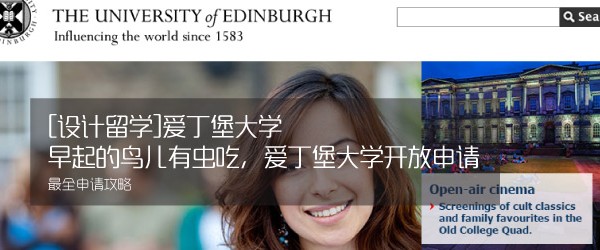今天马克笔设计留学的安老师给大家介绍一个在Indesign中听起来很高级,用起来很高效的功能——文本变量。这个功能让你在编辑超多页面的排版时更加方便快捷,免去逐个去调整的烦恼。废话不多说,直接来看教程。
这里我们以文本变量中最常用的“动态标题”功能为例进行演示,这个功能也是我们最常用到的。用了这个功能后,当我们想要去再调整标题的位置或者字体的大小粗细等设置时,就不需要逐一去修改了。
首先,我们先要建立自己的“动态标题”,文字-文本变量-定义👇
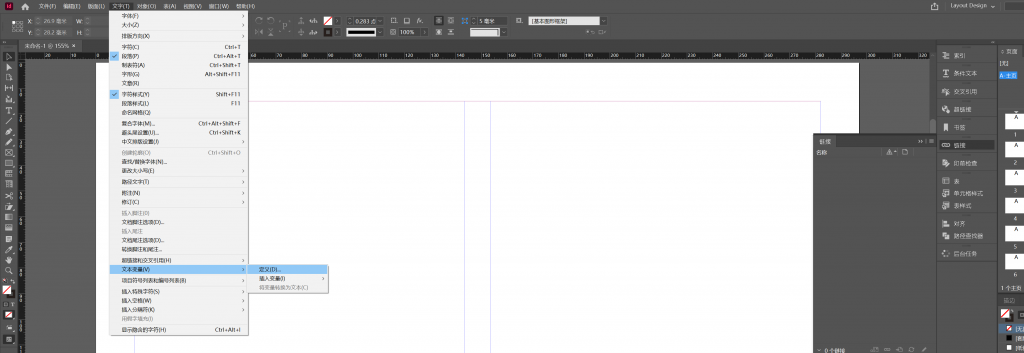
然后在文本变量窗口中选择“动态标题”,然后点击“新建”,弹出下图右侧窗口,这时候在名称这一栏进行命名。这里要注意,如果你的标题内容是中文的,使用中文命名即可,如果你的标题内容是英文的,则需要使用英文来命名。然后再“类型”这一栏,选择“动态标题(字符样式)”,然后点击确定设置完毕。
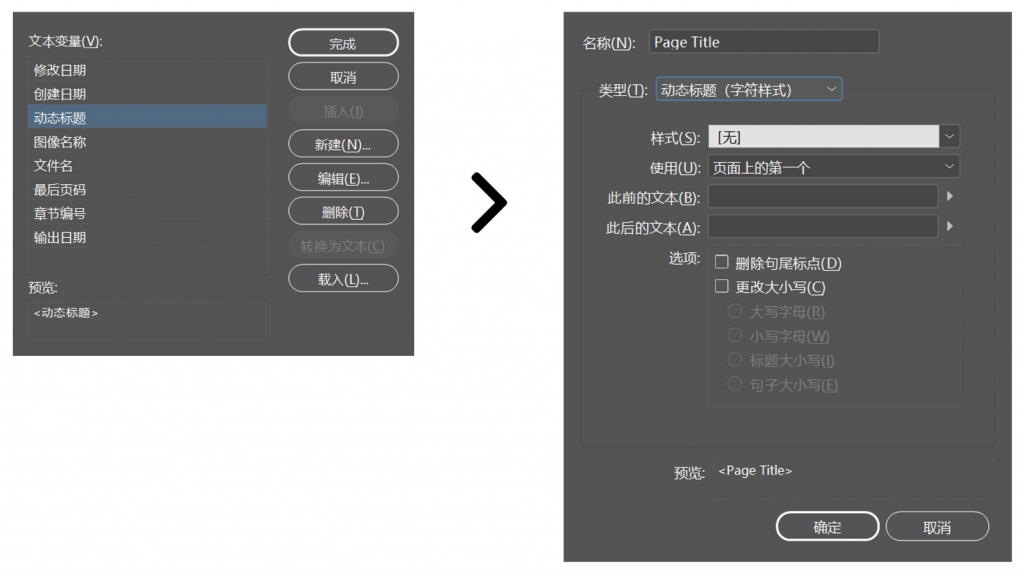
第三步,点击进入“主页”,并在主页上使用文本框工具在相应位置放置文本框

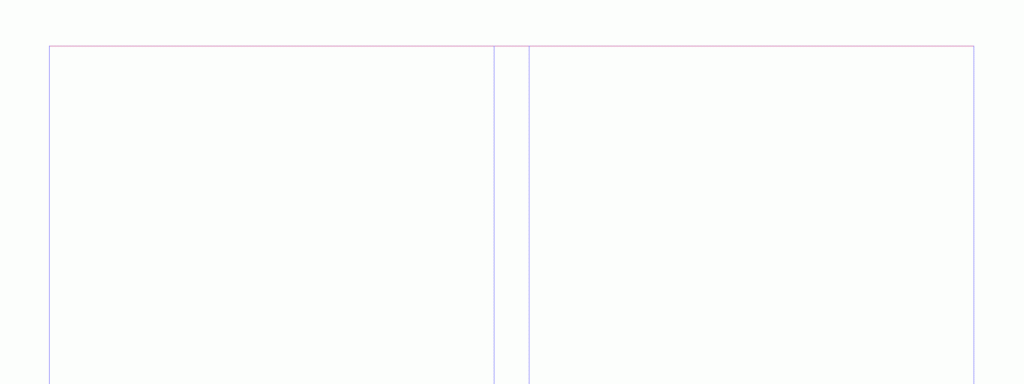
插入你刚刚设置好的动态标题。右键-插入变量-Page Title(自行设定)

这步完成后,我们就可以开始去添加每页的标题了。动态标题会识别每页第一个文本框中的内容。注意文本框写字的部分放在页面外,只需让一部分空白文本框进入到页面范围内即可,这样
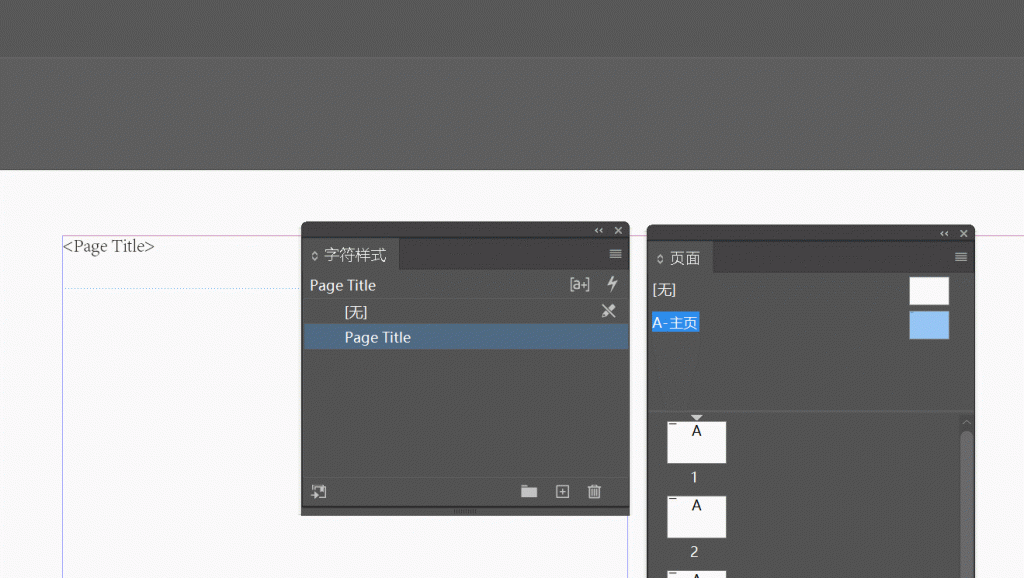
动态标题就可以识别这个文本框了。
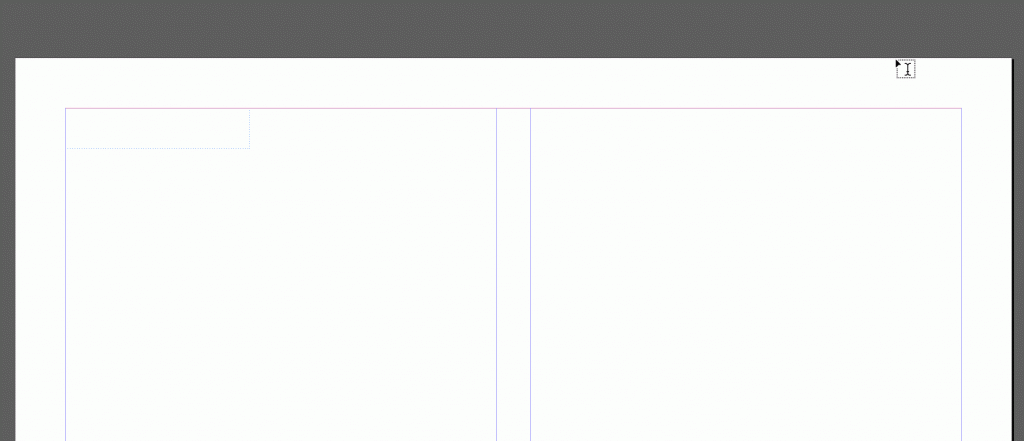
最后就是去更改字体和合适的字体大小了。这块我们会用到“字符样式”功能。
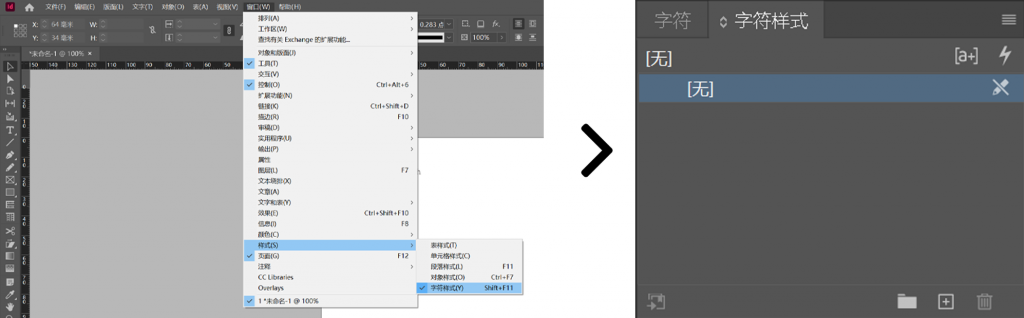
在这里设置好字体,字号,颜色等相关设置。
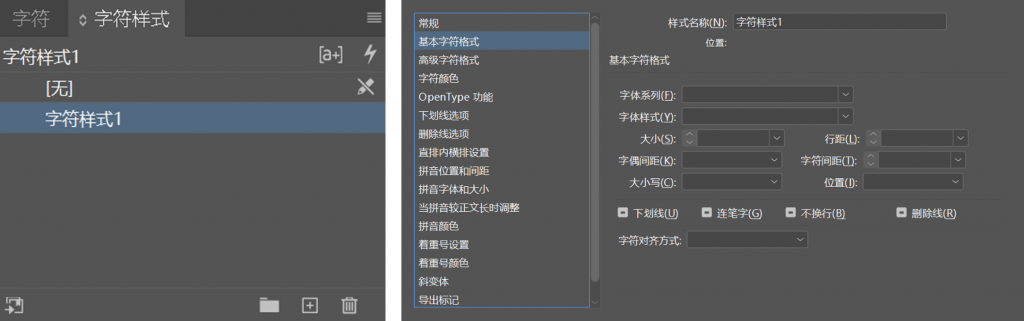

回到“主页”,给我们放置好的动态标题赋予我们刚刚设置好的字符样式,下面页面中的标题也会随之改变。如果你想要改变字体的设置,只需要对设置好的字符样式进行修改即可。
最后我录制了一个完整的连贯步骤视频供你参考:
https://v.qq.com/x/page/g3302f37wpa.html
那么今天的InDesign干货内容分享就是这么多了,这是一个非常有用的知识点,希望对你的排版有所帮助。
文章作者:安冉
旧金山艺术大学室内设计硕士
空间方向教学主管,作品集架构与版面制作辅导主要负责老师
任何关于院校和作品集的问题
欢迎随时沟通
知无不言,言无不尽